Internetda mualliflik huquqini himoya qilish nafaqat kitoblar, musiqa va rasmlarga, balki fotosuratlarga ham tegishli. O'z rasmlarini tarmoqqa joylashtirgan har bir fotograf fotosuratlarni o'g'irlash xavfiga duch keladi - veb-ustalar, shuningdek oddiy Internet foydalanuvchilari fotosuratlarni yuklab olib, keyin o'z saytlariga joylashadi, kollajlar, veb-sahifalarni loyihalash va boshqa ko'plab maqsadlarda foydalanadilar.
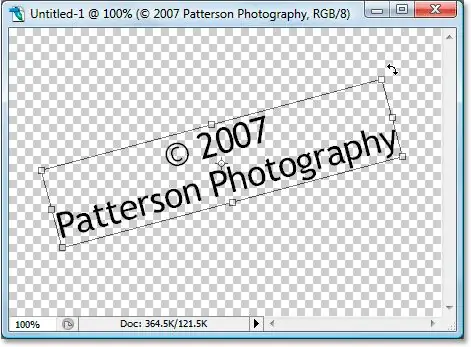
Ko'rsatmalar
1-qadam
Mualliflik huquqingizni himoya qilish uchun nashrdan oldin fotosuratlaringizga mualliflik huquqini moybo'yoqli belgi shaklida joylashtiring. Internetda nashr etmoqchi bo'lgan fotosuratingizni Photoshop-ga yuklang va asboblar panelidan Gorizontal Type Tool-ni tanlang.
2-qadam
Fotosuratda kerakli joyda sichqonchaning chap tugmachasini bosing va kelajakdagi matn uchun to'rtburchaklar maydonni belgilang. Matnni kiriting - masalan, veb-saytingiz manzili yoki ismingiz.
3-qadam
O'zingizning harflar ko'rinishini tahrirlash uchun yuqori paneldagi Belgilar va paragraflar panelini almashtirish tugmachasini bosing - uni tanlang va kerakli shriftni, shrift o'lchamini va rangini o'rnating, shuningdek yozuvni kursiv, pastki chiziq va boshqa formatlash vositalari bilan ajratib ko'rsatish mumkin..
4-qadam
Xat ko'rinishini moslashtirgandan so'ng, fotosuratdagi mualliflik huquqining o'rnini sozlang - uni rasmning pastki burchagiga ko'chirish yaxshidir. Agar mualliflik huquqi gorizontal o'rniga vertikal holda joylashtirilishini istasangiz, Tahrirlash menyusidan Transform bo'limini tanlang va 90 CCW-ni aylantirish opsiyasini bosing.
5-qadam
Matnni ko'chirish uchun Ko'chirish vositasidan foydalaning. Unga qo'ng'iroq qilish uchun klaviaturadagi V tugmachasini bosing, shundan so'ng sarlavhani yarim shaffof qilib sozlang - qatlamlar palitrasida matn qatlamining shaffofligini o'rnating. Suv belgisi uchun shaffoflikni 50-60% gacha o'rnatish kifoya.
6-qadam
Keyinchalik bir nechta fotosuratlarga mualliflik huquqini o'rnatish jarayonini avtomatlashtirish uchun siz so'l yoki Action yaratishingiz mumkin. Buning uchun so'l panelidagi tegishli tugmani bosish orqali yangi so'l yarating va yozuv tugmachasini bosing.
7-qadam
Shundan so'ng, mualliflik huquqini yaratish va joylashtirish uchun yuqoridagi amallarning barchasini takrorlang va To'xtatish tugmasini bosing. Ibratli yozuv yozib olinadi va endi uni biron bir fotosuratga tatbiq etish uchun uni ro'yxatdan tanlashingiz va ijro etish tugmasini bosishingiz kifoya.






